Esa guía va dedicada para los smartphone con los que he trasteado hasta ahora, es decir con el Samsung Galaxy Note 2 N7100 y con el Samsung Galaxy S3 I9300. No toméis esta guía como referencia para rootear otros modelos.
Vamos a empezar definiendo varios términos:
Root: Es el proceso mediante el cual desbloqueas algunas características y funciones que están ocultas por el fabricante. También te permitirá instalar ROMs personalizadas, que ahora veremos lo que es.
ROM: Se refiere a los distintos archivos que forman el sistema operativo del móvil, es como si en un ordenador tuviéramos Windows 7 y quisiéramos optimizarlo. Las ROMs que vienen de serie con nuestro smartphone suelen llevar muchos programas inservibles para muchos de nosotros, cosas que nunca utilizaremos y encima están ejecutándose constantemente. Hay miles de ROMs personalizadas, cada una puede ofrecer determinadas características o mejoras en concreto, pero normalmente todas mejoran la autonomía, funciones de la cámara, liberan espacio en nuestra memoria RAM... cosas para que nuestro smartphone vaya más fluido y sea más estable.
Es recomendable hacer copia de seguridad de todo lo que nos interese guardar, es decir contactos, calendario, configuraciones (del wifi, por ejemplo). Guardar los contactos es bastante fácil, y más si tenemos una cuenta de Google asignada a nuestro smartphone, tan fácil como sincronizar la cuenta desde Ajustes/Cuentas/Google/(Pulsamos el botón de opciones) Sincronizar ahora. También es recomendable guardar nuestros contactos en forma de Vcard, para ello vamos a nuestra agenda/(Pulsamos el botón de opciones) Importar o exportar/Exportar a almacenamiento, de manera que se guardará en un archivo que luego podremos usar para recuperarlos rápidamente. Este archivo lo pasaremos a la tarjeta SD o al ordenador para estar seguros de que no lo perdemos.
SOFTWARE NECESARIO
-Procedemos a instalar Samsung Kies en el ordenador desde el cual vamos a hacer el rooteo de nuestro smartphone, vamos a la página oficial de Samsung/Centro de descargas/Abajo a la izquierda seleccionamos; Tipo: Teléfonos móviles, Subtipo: Teléfonos móviles táctiles, seleccionamos nuestro modelo y descargamos e instalamos el software.
-Lo siguiente es usar un programa para hacer el rooteo, hay varios programas pero yo he usado Odin, en su versión 3.09: Aquí.
-Descargamos el root:
-Descargamos la ROM personalizada:
-Descargamos las Gapps, que son las aplicaciones de Google que usaremos en nuestra ROM personalizada:
-Ahora meteremos la ROM en la tarjeta de memoria de nuestro terminal, para poder acceder a ella más tarde.
Ahora que ya tenemos todo el software necesario, vamos a explicar los pasos a seguir:
Activamos la depuración USB en nuestro smartphone, para ellos vamos a Ajustes/Opciones de desarrollador/Activamos la casilla depuración USB.
Ejecutamos Odin en modo administrador y le damos al botón AP/PDA (depende de la versión) tal como se muestra en la imagen, seleccionamos el archivo de root que vamos a usar.

Apagamos nuestro terminal y lo encendemos en modo download, para ello se pulsan los botones volumen abajo/home/power a la vez, nos saldrá esta pantalla y le damos a volumen up.

Conectamos el smartphone al ordenador y en Odin podemos ver que lo ha detectado:

Entonces le damos a Start. Es un proceso que tarda muy poco, nuestro terminal se reiniciará automáticamente, ya podemos desconectarlo del ordenador. Este proceso puede no funcionar, por lo que tendremos que comprobar que ha funcionado, para ello apagamos el terminal y lo encendemos en modo recovery, que se acciona pulsando volumen arriba/home/power a la vez, si aparece ésta pantalla exactamente, es que se ha instalado correctamente:

Si nos aparece otra con aspecto visual y opciones diferentes, vamos a Odin, desactivamos la pestaña Auto Reboot, y volvemos a realizar el proceso, pero ésta vez tendremos que reiniciar nuestro terminal manualmente cuando el programa termine (se identificará porque sale un letrero verde que pone "PASS!"), ya que hemos desactivado el autoreinicio para cuando se completa el proceso.
Ahora iniciaremos el smartphone en modo recovery de nuevo(volumen arriba/home/power). Los controles para moverse por este menú son:
Lo que haremos será borrar todos los datos que haya en nuestro smartphone para poder instalar una ROM desde cero, para ello seleccionaremos las siguientes opciones:
Con ésto tendremos nuestro terminal limpio. Lo siguiente es ir a Install Zip/Choose zip from storage/sdcard1 y ahí elegiremos la ROM que previamente hemos metido en la tarjeta SD. Cuando termine de instalarse la ROM, procedemos a instalar las Gaaps que estarán en el mismo directorio que la ROM.
Una vez termine este proceso, tendremos nuestro móvil como nuevo, irá más rápido, será más configurable, podremos adaptarlo a nuestro uso, tendrá más autonomía y muchas mejoras más.
Cualquier duda, sugerencia, comentario... serán bienvenidos :D
Saludos
Vamos a empezar definiendo varios términos:
Root: Es el proceso mediante el cual desbloqueas algunas características y funciones que están ocultas por el fabricante. También te permitirá instalar ROMs personalizadas, que ahora veremos lo que es.
ROM: Se refiere a los distintos archivos que forman el sistema operativo del móvil, es como si en un ordenador tuviéramos Windows 7 y quisiéramos optimizarlo. Las ROMs que vienen de serie con nuestro smartphone suelen llevar muchos programas inservibles para muchos de nosotros, cosas que nunca utilizaremos y encima están ejecutándose constantemente. Hay miles de ROMs personalizadas, cada una puede ofrecer determinadas características o mejoras en concreto, pero normalmente todas mejoran la autonomía, funciones de la cámara, liberan espacio en nuestra memoria RAM... cosas para que nuestro smartphone vaya más fluido y sea más estable.
Es recomendable hacer copia de seguridad de todo lo que nos interese guardar, es decir contactos, calendario, configuraciones (del wifi, por ejemplo). Guardar los contactos es bastante fácil, y más si tenemos una cuenta de Google asignada a nuestro smartphone, tan fácil como sincronizar la cuenta desde Ajustes/Cuentas/Google/(Pulsamos el botón de opciones) Sincronizar ahora. También es recomendable guardar nuestros contactos en forma de Vcard, para ello vamos a nuestra agenda/(Pulsamos el botón de opciones) Importar o exportar/Exportar a almacenamiento, de manera que se guardará en un archivo que luego podremos usar para recuperarlos rápidamente. Este archivo lo pasaremos a la tarjeta SD o al ordenador para estar seguros de que no lo perdemos.
SOFTWARE NECESARIO
-Procedemos a instalar Samsung Kies en el ordenador desde el cual vamos a hacer el rooteo de nuestro smartphone, vamos a la página oficial de Samsung/Centro de descargas/Abajo a la izquierda seleccionamos; Tipo: Teléfonos móviles, Subtipo: Teléfonos móviles táctiles, seleccionamos nuestro modelo y descargamos e instalamos el software.
-Lo siguiente es usar un programa para hacer el rooteo, hay varios programas pero yo he usado Odin, en su versión 3.09: Aquí.
-Descargamos el root:
- Para Samsung Galaxy Note 2: Aquí, seleccionar de la lista un archivo .md5
- Para Samsung Galaxy S3: Aquí, seleccionar de la lista un archivo .md5
-Descargamos la ROM personalizada:
- Para Samsung Galaxy Note 2: Android 4.3: Aquí
- Para Samsung Galaxy S3: CyanogenMod 10.2 Android 4.3.1: Aquí
-Descargamos las Gapps, que son las aplicaciones de Google que usaremos en nuestra ROM personalizada:
-Ahora meteremos la ROM en la tarjeta de memoria de nuestro terminal, para poder acceder a ella más tarde.
Ahora que ya tenemos todo el software necesario, vamos a explicar los pasos a seguir:
Activamos la depuración USB en nuestro smartphone, para ellos vamos a Ajustes/Opciones de desarrollador/Activamos la casilla depuración USB.
Ejecutamos Odin en modo administrador y le damos al botón AP/PDA (depende de la versión) tal como se muestra en la imagen, seleccionamos el archivo de root que vamos a usar.
Apagamos nuestro terminal y lo encendemos en modo download, para ello se pulsan los botones volumen abajo/home/power a la vez, nos saldrá esta pantalla y le damos a volumen up.
Conectamos el smartphone al ordenador y en Odin podemos ver que lo ha detectado:
Entonces le damos a Start. Es un proceso que tarda muy poco, nuestro terminal se reiniciará automáticamente, ya podemos desconectarlo del ordenador. Este proceso puede no funcionar, por lo que tendremos que comprobar que ha funcionado, para ello apagamos el terminal y lo encendemos en modo recovery, que se acciona pulsando volumen arriba/home/power a la vez, si aparece ésta pantalla exactamente, es que se ha instalado correctamente:
Si nos aparece otra con aspecto visual y opciones diferentes, vamos a Odin, desactivamos la pestaña Auto Reboot, y volvemos a realizar el proceso, pero ésta vez tendremos que reiniciar nuestro terminal manualmente cuando el programa termine (se identificará porque sale un letrero verde que pone "PASS!"), ya que hemos desactivado el autoreinicio para cuando se completa el proceso.
Ahora iniciaremos el smartphone en modo recovery de nuevo(volumen arriba/home/power). Los controles para moverse por este menú son:
- Arriba-Volumen arriba
- Abajo-Volumen abajo
- Seleccionar-Botón home
- Atrás-Botón atrás
Lo que haremos será borrar todos los datos que haya en nuestro smartphone para poder instalar una ROM desde cero, para ello seleccionaremos las siguientes opciones:
- Wipe Data/Factory Reset y Clean to Install a New ROM.
- Después vamos atrás y seleccionamos Wipe Cache Partition.
- Por último vamos a Avanced/Wipe Dalvik Cache.
Con ésto tendremos nuestro terminal limpio. Lo siguiente es ir a Install Zip/Choose zip from storage/sdcard1 y ahí elegiremos la ROM que previamente hemos metido en la tarjeta SD. Cuando termine de instalarse la ROM, procedemos a instalar las Gaaps que estarán en el mismo directorio que la ROM.
Una vez termine este proceso, tendremos nuestro móvil como nuevo, irá más rápido, será más configurable, podremos adaptarlo a nuestro uso, tendrá más autonomía y muchas mejoras más.
Cualquier duda, sugerencia, comentario... serán bienvenidos :D
Saludos


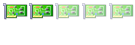


Comentario